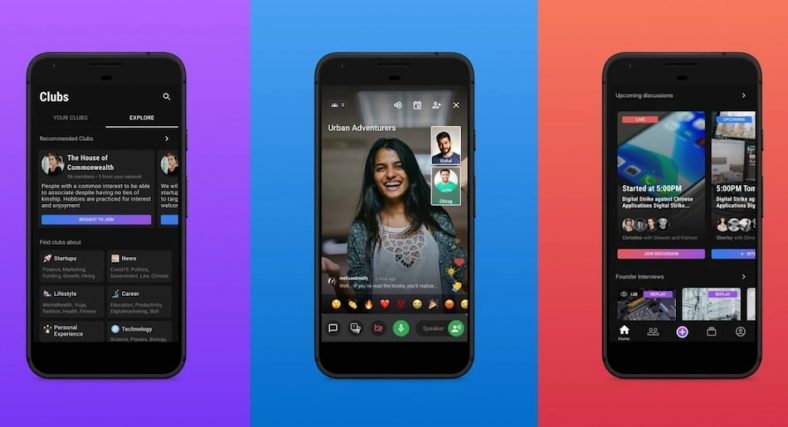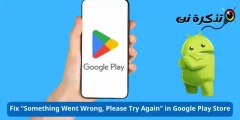„Leher“ surinko daugiau nei 100 000 atsisiuntimų sistemoje „Google Play“ nuo jos paleidimo 2018 m.
Kai kurie Indijos verslininkai tviteryje pradėjo rašyti apie Lehrą. Taip gali būti dėl didėjančio susidomėjimo ieškoti alternatyvų pasauliniam pritaikymui. Skirtingai nei „Clubhouse“, „Leher“ turi daugiausiai vartotojų iš Indijos. Tai reiškia, kad šiuo metu vargu ar pamatysite pasaulinius veidus, diskutuojančius apie Indijos programą.
Tačiau „Leher“ yra daugiau nei 100000 4.3 atsisiuntimų sistemoje „Google Play“, o rašymo metu vidutinis įvertinimas yra 5 žvaigždutės iš XNUMX.
Kaip atsisiųsti ir užsiprenumeruoti Leher
-
Tu gali parsisiųsti Leher savo Android telefone arba iPhone iš atitinkamų programų parduotuvių.
-
Įdiegę turite užsiregistruoti, kad galėtumėte pasiekti diskusijų platformoje. Programai nereikia išankstinio kvietimo norint užsiregistruoti, kitaip nei „Clubhouse“, kuri šiuo metu yra tik pakvietimo platforma.
-
Norėdami užsiregistruoti, galite susieti Leher su esama Google ar Facebook paskyra arba tiesiog prisijungti naudodami savo telefono numerį. Jei registruojatės naudodami „Google“ paskyrą, programa atsiųs nuorodą, kad patvirtintumėte registraciją. Vietoj to jis atsiųs šešių skaitmenų vienkartinį slaptažodį (OTP), kurį turėsite įvesti, jei prisiregistruojate naudodami savo telefono numerį. „iPhone“ naudotojai taip pat gali prisiregistruoti naudodami parinktį Prisijungti naudojant „Apple“.
-
Dabar būsite pasveikinti su savo profilio nustatymais. Leher iš esmės paprašys jūsų nurodyti savo vardą ir pavardę bei vartotojo vardą, kurį norite matyti programoje.
-
Po to atsiras puslapis, kuriame galėsite įvesti trumpą CV ir nuspręsti, ar esate profesionalas, taip pat savo darbą ir įmonę.
-
Dabar pasirodys naujas ekranas, kuriame turėsite pasirinkti savo pomėgius. Ši programa padės pritaikyti jūsų patirtį.
Kaip naudoti Leher
Baigę registracijos procesą ir sukūrę savo profilį, galite naudoti Leher norėdami klausytis ar žiūrėti skirtingų žmonių diskusijas. Tai gali būti profesionalai, pradedantys verslininkai, investuotojai ir rinkodaros specialistai. Programa rodo tiesiogines diskusijas ir suteikia prieigą prie ankstesnių diskusijų. Taip pat galite sekti tam tikrus žmones programoje arba net užduoti jiems klausimą ar išsiųsti pranešimą. Kiti „Leher“ programos vartotojai taip pat gali užduoti jums klausimų arba siųsti pranešimus, kuriuos galite perskaityti apsilankę jūsų profilyje. Be to, į programą galite pakviesti žmones iš savo kontaktų. Taip pat yra galimybė pasidalyti bet kuriomis naujausiomis diskusijomis su kitais žmonėmis per „Facebook“, „Twitter“ ar kitas socialinės žiniasklaidos platformas.
Pradiniame Leher programos ekrane taip pat galite prisijungti prie būsimų diskusijų arba dalytis jomis su savo žmonių tinklu. Taip pat galite pažvelgti į būsimų diskusijų temą ir dalyvių skaičių jose.
Leher taip pat leidžia pradėti savo diskusiją spustelėjus pliuso piktogramą ( ) apatinėje juostoje. Turite parašyti temą savo diskusijai ir galite pridėti keletą susijusių žymų, kad pasiektumėte platesnę sritį. Taip pat galite pridėti medijos turinio, pvz., vaizdų ar nuorodos į kvietimą į diskusiją. Be to, Leher leidžia planuoti diskusijas ateityje. Taip pat galite pakviesti dalyvius į savo diskusijas.
Svarbu pažymėti, kad turite galimybę diskutuoti vaizdo formatu arba tik garso režimu. Pastarasis daro Leherį gana panašų į Clubhouse.
Neseniai Leher taip pat pristatė virtualius klubus, paremtus skirtingais pomėgiais – nuo gitaros entuziastų ir fitneso entuziastų iki turinio kūrėjų ir verslininkų. Galite prašyti prisijungti prie bet kurio programoje pasiekiamo klubo arba galite įkurti savo klubą, skirtą bendramintiems.